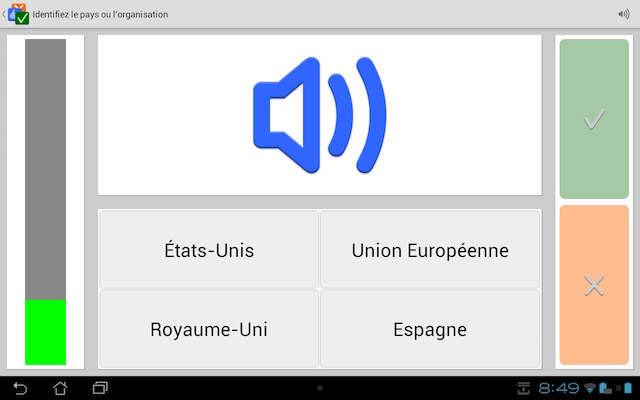EtiMemo permet, à partir de sa version 3, d'associer un fichier audio, c'est-à-dire "un son", qui pourra démultiplier les possibilités d'apprentissage de l'application. Avant d'entamer la création d'un paquet de fiches, il convient éventuellement de charger les sons nécesaires dans l'espace "Mes sons" selon la méthode décrite par ailleurs.
Pour découvrir la gestion des sons, réalisons un paquet de fiches qui permettra de reconnaître une série d'hymnes nationaux. Pour cela, nous allons d'abord créer un paquet avec dix drapeaux avec pour chacun d'eux un choix multiple pour identifier le pays associé. Ensuite, nous ajouterons les hymnes nationaux et nous déclinerons le paquet en deux versions. La première, facile, avec affichage des drapeaux visera à associer le pays avec son drapeau et son hymne. La seconde, plus difficile, demandera d'identifier le pays à la seule écoute de l'hymne.
Pour mémoire, la méthode la plus rapide consiste
à créer un nouveau paquet en sélectionnant
immédiatement le mode de réponse "Choix multiple" (1) et
l'assistant permettant de "Sélectionner une collection
d'images" (2). Il nous reste à choisir la galerie et l'album
souhaité. Ici, nous avons justement une sélection de
drapeaux dans la galerie générique "Eti-Education"
(3). Il ne reste qu'à cocher les images retenues (4) puis
à valider la création du paquet.
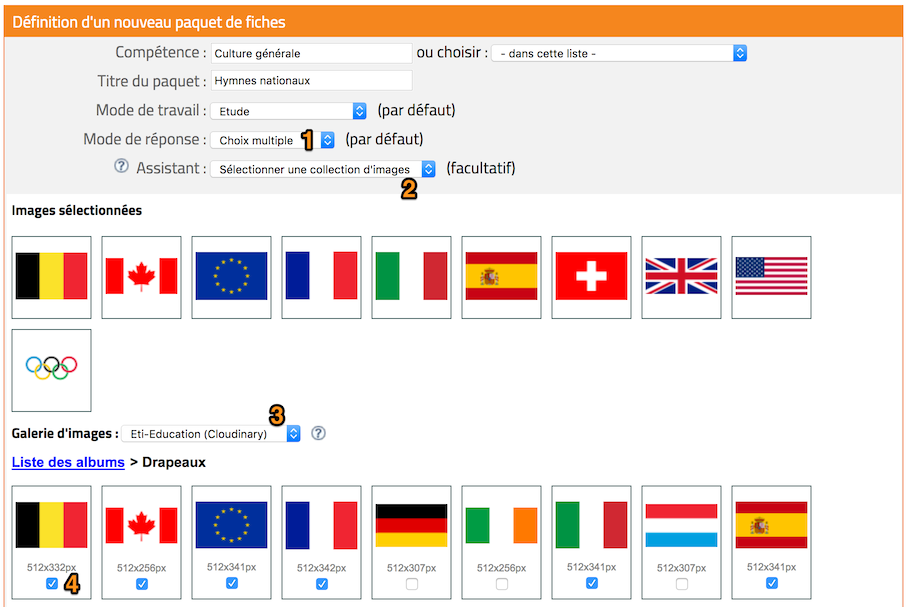
Les dix fiches sont alors créées et contiennent les drapeaux sélectionnés mais évidemment aucun texte d'invitation ou de solution. Il n'est pas nécessaire ici de mettre un texte d'invitation puisque l'image tiendra ce rôle. Par contre, il faut compléter la bonne solution puis les réponses incorrectes ou "distracteurs" (1). Ensuite, pour pouvoir ajouter les musiques des hymnes, il faut activer l'un des modes "audio", en l’occurrence ici le mode "sons enregistrés" pour les invitations (2). On peut alors, pour chaque fiche, sélectionner le son via le bouton "Choisir un son" (3) qui ouvre la galerie des sons dont le fonctionnement est analogue à la galerie des images. L'un des albums de la galerie générique Eti-Education (4) contient une sélections d'hymnes obtenus du site "Universal Sound Bank". Comme pour les images, cocher la case du son (5) le sélectionner et recopier l'URL dans la zone texte à côté du bouton (3). Rappelons que, comme pour les images, il est aussi possible de coller dans cette zone l'URL d'un fichier MP3 disponible sur le net mais cette pratique n'est pas recommandée car le fichier est potientiellement beaucoup plus volumineux que s'il avait été traité par Cloudinary. Notons qu'il faut bien sélectionner le mode "Image seulement" pour l'affichage (6).
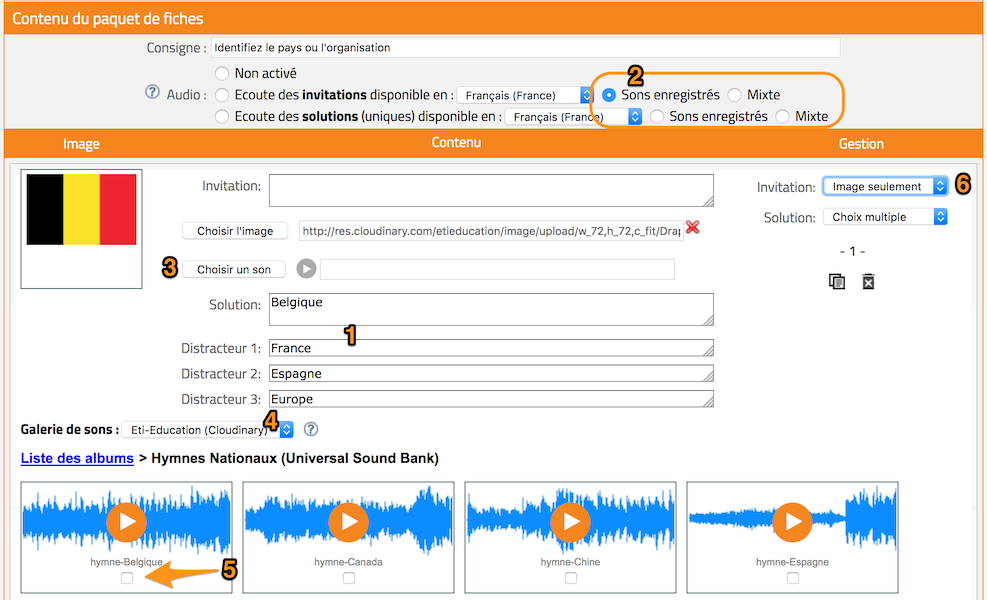
L'illustration suivante donne une idée de la vue sur tablette
où l'on observe la présence d'un bouton en haut à
droite de la zone d'invitation. Chaque pression sur ce bouton
(re)lance ou stoppe la diffusion du son enregistré. Il est
aussi automatiquement stoppé par la pression d'un des boutons
de sélection dans la zone de choix multiple. On notera
également la présence à droite dans la bandeau
supérieur de l'icône permettant de régler, le cas
échéant, le niveau sonore de la diffusion.
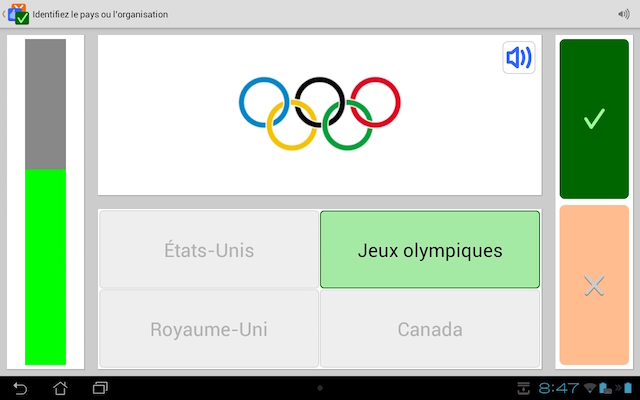
Nous pouvons à présent faire une copie de ce paquet de fiches dans le site Eti-Education : revenir sur la liste des paquets de fiches de la classe et sélectionner dans la liste des "Actions" celle permettant de copier vers notre classe.
Il nous reste à modifier légèrement cette copie et cela peut se faire très simplement : il suffit d'aller tout en bas de la page et de sélectionner le mode "Audio seulement" (1) pour que ce mode soit appliqué à toutes les fiches. On peut aussi profiter de l'occasion pour ajouter une information complémentaire qui sera affichée dans la zone d'invitation (2) lors de la validation du choix de l'élève. Après avoir modifié le titre du paquet, il ne reste qu'à approuver le tout via le bouton "Tout enregistrer" (3).
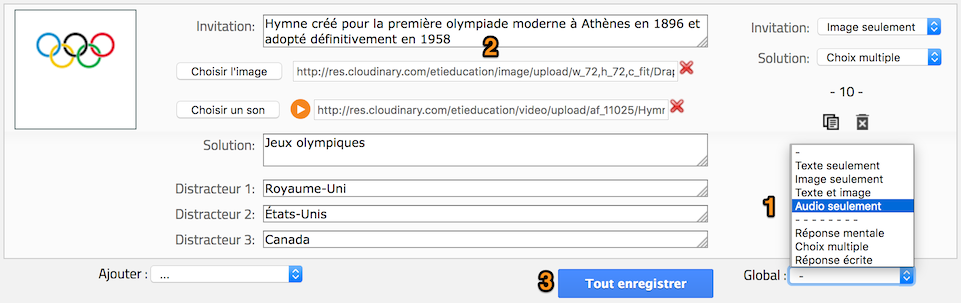
La vue tablette est alors celle illustrée ci-dessous. Le grand bouton haut-parleur permet de relancer ou de stopper l'écoute autant de fois que nécessaire.